مشاهده فایل های مخفی شده در ویندوز ۸ و ۱۰
بعد از مخفی کردن فایل در ویندوز 7، 8 و 10 لازم است که بتوانید روش مشاهده و آشکار سازی فایل در ویندوز به صورت مجدد را بدانید. بدین منظور در پنجره File Explorer، از میان آپشن های موجود، روی گزینه view کلیک کنید و از بخش Show/hide گزینه Hidden items را انتخاب کنید. با انجام این کار، تمام فایل های پنهان شده، با یک شفافیت خاص که می توان آن ها را از فایل های معمولی و آشکار تشخیص داد

آشکار کردن فایل مخفی در ویندوز ۷
در ویندوز ۷ کافی است پنجره ای را باز کنید و از بالای پنجره دکمه Organize را انتخاب کنید. با انتخاب این آپشن در میان زیر منو ها، گزینه ای به نام Folder and search options نمایش داده می شود که در وسط لیست قرار دارد. روی این گزینه کلیک کنید :

با زدن این گزینه، پنجره ای باز می شود که معمولا دارای ۳ تب است. تب شماره ۲ که View نام دارد، را کلیک کنید . در این تب گزینه ای به نام Show hidden files, folders, and drives وجود دارد که باید آن را انتخاب کنید.

بعد از این apply و ok را بزنید تا فایل های پنهان شده را در محلی که آن ها را پنهان کرده اید با یک شفافیت خاص و قابل تشخیص از فایل های عادی مشاهده کنید.
مشاهده فایل مخفی در mac os x
Mac OS X دارای یک shortcut رمز آلود برای مشاهده فایل ها و فولدرهایی است که برای هر برنامه Open یا Save dialog مورد استفاده قرار می گیرد. کافیست دکمه های ommand + Shift + Period را بزنید. این shortcut صرفا در Open یا Save dialogs کاربرد دارد.
به هر حال این روش راحت ترین حالت برای دسترسی به فولدر ها در زمان احتیاج به آن ها است.

یابنده دارای رابط گرافیکی برای مشاهده فایل های پنهان شده در مک نیست و لازم است که از دستورات کامند در این رابطه استفاده کنید
برای این کار ترمینال را باز کنید.
دستور زیر را می توانید در Mac OS X 10.9 Mavericks دنبال کنید.
defaults write com.apple.finder AppleShowAllFiles TRUE
killall Finder
در ورژن های قدیمی تر از Mavericks در مک، ( ۱۰٫۸ Mountain Lion. 10.7 Lion, and 10.6 Snow Leopard ) از همین دستور استفاده کنید اما یک تغییر باید ایجاد کنید. این تغییر این است که به جای com.apple.finder عبارت com.apple.Finder را قرار دهید.

بدین صورت یابنده، یا همان Finder فایل های مخفی در مک را نمایش خواهد داد.
در این جا نیز شبیه به ویندوز، فایل هایی که پنهان بوده اند یک شفافیت خاص دارند تا بتوانید فایل های پنهان از فایل های غیرپنهان را به درستی تشخیص دهید.

برای اینکه فایل ها را دوباره پنهان کنید، دستور زیر را در ترمینال اجرا کنید.
defaults write com.apple.finder AppleShowAllFiles FALSE
killall Finder
باز هم توجه کنید که در ورژن های قدیمی تر لازم است که عبارت com.apple.Finder را بکار ببرید.

مشاهده فایل های مخفی در اندروید
برای مشاهده فایل های مخفی شده در اندروید، در رابط کاربری ساده آن، از سمت چپ و بالا، گزینه سه خط افقی را مطابق ان چه در عکس می بینید لمس کنید تا آپشن ها نمایش داده شود:
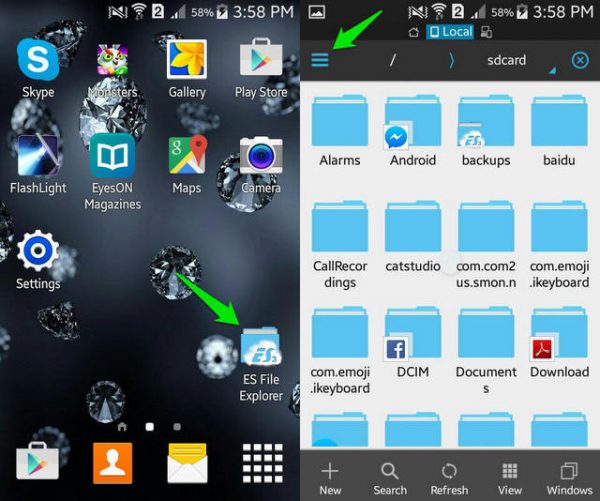
با زدن این گزینه، به دنبال آپشن Settings باشید که معمولا در سمت راست قرار دارد. ( اولین گزینه در سمت راست با توجه به اسکرین شات زیر )
در بخش تنظیمات، روی منوی Display settings کلیک کنید

در این قسمت می توانید گزینه Show hidden files را تیک بزنید تا فایل های مخفی نمایش داده شوند.
منبع: gooyait.com